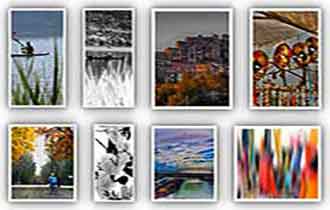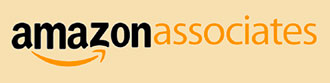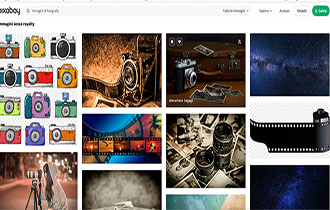Come scannerizzare una foto
- Dettagli
- Categoria: Tutorial - Lezioni
Nell'era digitale in cui viviamo, scannerizzare una foto è diventato un processo essenziale per conservare i ricordi in formato digitale, condividerli online o stamparli in modo più moderno. In questo articolo, esploreremo i passi fondamentali su come scannerizzare una foto in modo efficace e ottenere risultati di alta qualità.
Menu di navigazione dell'articolo
- Importanza della conservazione digitale
- Strumenti necessari per scannerizzare una foto
- Preparazione delle foto
- Procedura di scannerizzazione
- FAQ su Come scannerizzare una foto
Importanza della conservazione digitale
L'importanza della conservazione digitale è un aspetto cruciale nella gestione e nella preservazione delle informazioni, dei documenti e dei dati nella società moderna. Questo concetto si applica non solo alle foto, ma anche a una vasta gamma di documenti e risorse digitali. Ecco perché la conservazione digitale è fondamentale:
- Preservazione del Patrimonio Storico e Culturale: La conservazione digitale consente di preservare opere d'arte, documenti storici, fotografie d'epoca e altre testimonianze culturali in modo che possano essere accessibili alle generazioni future. Questo contribuisce alla conservazione della storia e della cultura di una società.
- Facilità di Accesso: Gli archivi digitali consentono un accesso più rapido ed efficiente ai documenti e alle informazioni. Le ricerche digitali sono più veloci rispetto alla ricerca manuale di documenti cartacei, il che è particolarmente importante per organizzazioni e istituzioni che devono gestire grandi quantità di dati.
- Riduzione dello Spazio Fisico: La conservazione digitale elimina la necessità di spazi fisici per l'archiviazione di documenti cartacei o oggetti fisici. Questo può portare a notevoli risparmi in termini di costi di archiviazione e ridurre l'impatto ambientale.
- Riduzione del Rischio di Danni Fisici: I documenti cartacei sono suscettibili a danni fisici, come incendi, allagamenti o deterioramento dovuto all'invecchiamento. La conservazione digitale protegge le informazioni da tali rischi.
- Condivisione e Distribuzione Facilitate: La conservazione digitale consente di condividere rapidamente informazioni e documenti con altre persone, organizzazioni o istituzioni in tutto il mondo attraverso Internet.
- Facilità di Backup e Ripristino: Le copie digitali possono essere facilmente duplicate e create come backup. Ciò protegge le informazioni da perdite accidentali o danneggiamenti.
- Ricerca e Analisi Avanzate: I dati digitali possono essere facilmente analizzati, cercati e organizzati utilizzando software specifici. Questo è particolarmente utile per la ricerca scientifica, l'analisi dei dati aziendali e molto altro.
- Aggiornamenti e Revisioni Semplici: Nei documenti digitali, è facile apportare modifiche, revisioni o aggiornamenti senza dover creare nuove copie fisiche.
- Riduzione dell'Impatto Ambientale: La conservazione digitale può contribuire a ridurre l'uso di risorse naturali, come carta e spazio di archiviazione fisico, contribuendo così alla sostenibilità ambientale.
In sintesi, la conservazione digitale offre numerosi vantaggi in termini di accessibilità, durata, efficienza e sostenibilità rispetto alla conservazione tradizionale su supporti fisici. È un elemento chiave nella gestione delle informazioni e della conoscenza nella società contemporanea.
Strumenti necessari per scannerizzare una foto
Per scannerizzare una foto, avrai bisogno di alcuni strumenti essenziali. Ecco una lista di ciò che ti servirà:
- Scanner: È il componente principale necessario per scannerizzare una foto. Puoi utilizzare uno scanner flatbed tradizionale o uno scanner ad alimentazione automatica, a seconda delle tue esigenze. Assicurati che lo scanner sia in grado di acquisire immagini ad alta risoluzione per ottenere risultati di qualità.
- Computer: Avrai bisogno di un computer per collegare lo scanner e gestire il processo di scannerizzazione. Il computer dovrebbe avere un sistema operativo compatibile con il tuo scanner e abbastanza spazio di archiviazione per conservare le immagini scannerizzate.
- Software di Scannerizzazione: La maggior parte degli scanner viene fornita con software di scannerizzazione incluso. Questi programmi consentono di controllare le impostazioni dello scanner, acquisire le immagini e salvarle sul tuo computer. Assicurati di installare e configurare il software correttamente.
- Foto da Scannerizzare: Le foto fisiche che desideri scannerizzare sono ovviamente essenziali. Assicurati che siano pulite e prive di polvere o macchie per ottenere risultati di alta qualità.
- Superficie Piana e Pulita: È importante avere una superficie piana e pulita per posizionare le foto durante la scannerizzazione. Una superficie sporca può causare difetti nell'immagine scannerizzata.
- Connessione: Assicurati che il tuo scanner sia correttamente collegato al computer tramite cavi USB o altri metodi di connessione supportati dal tuo dispositivo.
- Impostazioni di Scannerizzazione: Conosci le impostazioni del tuo scanner, come risoluzione, colore (ad esempio, colore, scala di grigi o bianco e nero) e formato di output (JPEG, TIFF, PDF, ecc.). Queste impostazioni influenzeranno la qualità e il tipo di file delle immagini scannerizzate.
- Pulizia e Manutenzione: Mantieni il tuo scanner pulito e in buono stato di funzionamento. Pulisci regolarmente il vetro dello scanner e assicurati che non ci siano detriti o polvere che possano influire sulla qualità delle scansioni.
- Spazio di Archiviazione: Prepara lo spazio di archiviazione sul tuo computer o su un dispositivo di archiviazione esterno per conservare le foto scannerizzate. Le immagini ad alta risoluzione possono occupare molto spazio, quindi assicurati di avere spazio sufficiente disponibile.
Una volta che hai tutti questi strumenti a disposizione e sei a conoscenza delle impostazioni del tuo scanner, sarai pronto per iniziare il processo di scannerizzazione delle tue foto. Ricorda di seguire le istruzioni del produttore dello scanner e di eseguire la procedura con attenzione per ottenere i migliori risultati possibili.
Guida sulla scelta della risoluzione ottimale per scannerizzare le foto
La risoluzione ottimale per scannerizzare le foto dipende dall'uso previsto delle immagini scannerizzate. Una risoluzione più elevata fornisce dettagli più nitidi, ma produce file più grandi, mentre una risoluzione più bassa può essere sufficiente per scopi specifici come la visualizzazione su schermo. Ecco alcune linee guida generali per la scelta della risoluzione ottimale:
- 300 DPI (Punti per Pollice): Questa è considerata la risoluzione standard per la maggior parte delle foto scannerizzate, ed è spesso utilizzata per la stampa di alta qualità. Le immagini scannerizzate a 300 DPI conservano dettagli nitidi e colori accurati. Questa risoluzione è ideale per foto da esporre o stampare in formato grande.
- 200 DPI: Questa risoluzione è adeguata alle immagini scannerizzate destinate alla stampa su carta di dimensioni standard, come foto da album o stampe da 4x6 pollici. Le immagini scannerizzate a 200 DPI offrono una buona qualità visiva e sono più leggere in termini di dimensioni del file rispetto a 300 DPI.
- 150 DPI: Questa risoluzione è adatta per immagini scannerizzate destinate alla visualizzazione su schermo, come su un computer o un dispositivo mobile. È anche sufficiente per la condivisione online attraverso i social media o la pubblicazione su un sito web. La qualità visiva è buona quando visualizzata su schermo, ma potrebbe non essere ideale per la stampa di alta qualità.
- 96 DPI (Schermo Standard): Questa risoluzione è tipicamente utilizzata per immagini scannerizzate che verranno visualizzate solo su schermi, come monitor o dispositivi mobili. È adatta per documenti o immagini che non richiedono una resa dettagliata.
- 72 DPI (Schermo Basico): Questa risoluzione è la risoluzione standard per la visualizzazione su schermi e viene spesso utilizzata per immagini web. È sufficiente per la visualizzazione su monitor standard, ma la qualità potrebbe essere inferiore quando si stampa su carta.
Tieni presente che la scelta della risoluzione dovrebbe essere fatta in base all'uso specifico delle tue immagini scannerizzate. Se hai intenzione di stampare le foto o di effettuare ingrandimenti, opta per risoluzioni più elevate come 300 DPI. Per scopi di visualizzazione su schermo o condivisione online, risoluzioni più basse come 150 DPI o 96 DPI possono essere appropriate. Assicurati di regolare le impostazioni del tuo scanner di conseguenza e di salvare le immagini nei formati appropriati per il tuo scopo (ad esempio, TIFF o JPEG).
Preparazione delle foto
Suggerimenti su come pulire, allineare e organizzare le foto prima della scansione. Prima di scannerizzare le foto, è importante prepararle adeguatamente per ottenere risultati di alta qualità.
Pulizia delle Foto:
- Lavare le mani: Prima di toccare le foto, assicurati di lavare accuratamente le mani per evitare di trasferire oli o sporco sulla superficie delle immagini.
- Pulizia leggera: Utilizza una spazzola o un pennello morbido per rimuovere delicatamente la polvere o le particelle superficiali dalle foto. Evita di sfregare o esercitare una pressione eccessiva per evitare danni.
- Pulizia più approfondita: Se le foto sono particolarmente sporche o macchiate, puoi utilizzare un panno pulito e morbido leggermente inumidito con acqua distillata per pulirle delicatamente. Assicurati che le foto siano asciutte prima di scannerizzarle per evitare danni all'immagine.
Allineamento delle Foto:
- Utilizza un piano di vetro: Posiziona le foto su un piano di vetro o un'area di scannerizzazione pulita e piatta. Assicurati che non ci siano pieghe, grinze o crepe nelle foto che potrebbero causare riflessi o distorsioni durante la scannerizzazione.
- Allinea le foto: Disponi le foto in modo uniforme e allineale con precisione rispetto al bordo del vetro dello scanner. Questo assicura che le immagini vengano scannerizzate in modo diritto e uniforme.
- Utilizza guide o marcatori: Se disponibili, utilizza guide o marcatori sul piano di vetro per posizionare le foto in modo coerente. Ciò è particolarmente utile se devi scannerizzare molte foto in serie.
Organizzazione delle Foto:
- Ordina le foto: Prima di iniziare la scannerizzazione, organizza le foto nell'ordine desiderato. Questo ti permetterà di scannerizzare le immagini in modo coerente e semplificare la successiva organizzazione digitale.
- Assegna nomi ai file: Quando salvi le immagini scannerizzate sul tuo computer, assegna loro nomi significativi o numeri progressivi in modo da poterle trovare facilmente in seguito.
- Crea una struttura di archiviazione: Se stai scannerizzando un grande numero di foto, considera la creazione di una struttura di cartelle organizzata sul tuo computer per archiviarle. Puoi suddividere le cartelle per data, evento o altre categorie pertinenti.
Ricorda che la pulizia, l'allineamento e l'organizzazione corretta delle foto possono contribuire in modo significativo alla qualità delle scansioni finali e semplificare la gestione delle immagini digitali. Dedica il tempo necessario a questa fase di preparazione per ottenere risultati ottimali durante la scannerizzazione.
Procedura di scannerizzazione

Ecco una procedura dettagliata per scannerizzare una foto, dalla selezione delle impostazioni al salvataggio del file:
- Preparazione dello Scanner:
- Accendi lo scanner e assicurati che sia collegato al computer.
- Verifica che il software dello scanner sia installato e aggiornato.
- Pulizia e Allineamento delle Foto:
- Segui i suggerimenti dati nella risposta precedente per pulire, allineare e organizzare le foto sul piano di vetro dello scanner.
- Avvio del Software dello Scanner:
- Apri il software dello scanner sul tuo computer. Questo potrebbe essere un'applicazione specifica del produttore o un'applicazione di scannerizzazione inclusa nel sistema operativo.
- Impostazione delle Opzioni di Scannerizzazione:
- Seleziona l'opzione di scannerizzazione desiderata, come "Scannerizza foto" o "Scannerizzazione avanzata".
- Imposta la risoluzione in DPI (punti per pollice) in base alle tue esigenze. Puoi scegliere tra 300 DPI per la stampa di alta qualità o una risoluzione inferiore per la visualizzazione su schermo.
- Seleziona il formato del file di uscita, ad esempio JPEG, TIFF o PDF.
- Configura le opzioni di colore (colore, scala di grigi o bianco e nero) in base al tipo di foto che stai scannerizzando.
- Verifica e personalizza eventuali altre impostazioni, come la correzione dei colori o la rimozione delle macchie.
- Anteprima della Scannerizzazione:
- Utilizza la funzione di anteprima per visualizzare l'immagine prima della scannerizzazione effettiva. Questo ti consente di controllare l'allineamento e le impostazioni prima di completare la scannerizzazione.
- Scannerizzazione Effettiva:
- Quando sei pronto, avvia la scannerizzazione effettiva. Il software guiderà lo scanner attraverso il processo di acquisizione dell'immagine.
- Assicurati che le foto siano posizionate correttamente e che lo scanner le acquisisca con precisione.
- Modifica e Miglioramento (Opzionale):
- Dopo la scannerizzazione, potresti desiderare di apportare alcune modifiche o miglioramenti all'immagine utilizzando un software di fotoritocco, se necessario. Questo può includere ritocco di colore, riduzione del rumore o correzione dell'orientamento.
- Salvataggio del File Scannerizzato:
- Quando sei soddisfatto del risultato, salva l'immagine scannerizzata sul tuo computer o su un dispositivo di archiviazione esterno.
- Assegna un nome significativo al file e scegli la cartella di destinazione in cui desideri archiviarlo.
- Seleziona il formato di file appropriato in base alle tue esigenze.
- Conclusione:
- Chiudi il software dello scanner e spegni il dispositivo, se necessario.
- Organizza il tuo archivio digitale in modo appropriato, tenendo traccia delle foto scannerizzate e dei relativi dettagli.
Seguendo attentamente questi passaggi, sarai in grado di scannerizzare le tue foto in modo efficiente e ottenere risultati di alta qualità, adatti all'uso previsto, sia che tu voglia stamparle, condividerle online o conservarle digitalmente.
Modifica e restauro
Consigli su come migliorare la qualità delle foto scannerizzate attraverso l'editing digitale
Per migliorare la qualità delle foto scannerizzate attraverso l'editing digitale, puoi seguire questi consigli e utilizzare software di fotoritocco come Adobe Photoshop, GIMP (GNU Image Manipulation Program) o altri programmi simili. Ecco alcuni suggerimenti per ottenere risultati ottimali:
- Regola la Luminosità e il Contrasto:
- Utilizza gli strumenti di regolazione della luminosità e del contrasto per migliorare l'aspetto generale dell'immagine. Aumenta la luminosità per renderla più chiara e il contrasto per accentuare i dettagli.
- Rimuovi la Polvere e le Macchie:
- Usa lo strumento "Ripara" o "Clone Stamp" per rimuovere eventuali macchie, graffi o polvere presenti sulla foto scannerizzata. Questo migliorerà notevolmente la pulizia dell'immagine.
- Correggi il Bilanciamento del Colore:
- Verifica il bilanciamento del colore dell'immagine e correggi eventuali tonalità indesiderate. Puoi regolare manualmente le temperature dei colori (calde o fredde) per ottenere un aspetto più naturale.
- Regola la Nitidezza:
- Migliora la nitidezza della foto per rendere i dettagli più chiari e definiti. Tuttavia, fai attenzione a non esagerare, poiché un'eccessiva nitidezza può creare artefatti indesiderati.
- Riduci il Rumore:
- Se l'immagine ha un aspetto "grumoso" o presenta rumore digitale, puoi applicare una riduzione del rumore per renderla più liscia e più nitida.
- Correggi la Distorsione e la Prospettiva:
- Se la foto ha una distorsione o una prospettiva non desiderata, utilizza strumenti come "Correzione prospettica" o "Distorsione" per raddrizzarla.
- Aggiungi Effetti Speciali (se appropriato):
- Se desideri aggiungere stile o effetti speciali all'immagine, puoi farlo in questa fase. Ad esempio, puoi applicare filtri, sfumature o effetti vintage.
- Crea una Copia di Backup:
- Prima di apportare modifiche significative, crea sempre una copia di backup dell'immagine originale. In questo modo, avrai la possibilità di tornare indietro se le modifiche non risultassero soddisfacenti.
- Salva in un Formato Adatto:
- Dopo aver apportato le modifiche, salva l'immagine in un formato adatto alle tue esigenze. Il formato TIFF è ideale se desideri conservare la massima qualità, mentre il formato JPEG è adatto per la condivisione online.
- Mantieni la Qualità Originale:
- Evita di sovra-elaborare l'immagine, il che potrebbe portare a un aspetto falso o irrealistico. Cerca di mantenere un equilibrio tra il miglioramento e la conservazione dell'aspetto autentico dell'originale.
- Verifica il Risultato su Diverse Visualizzazioni:
- Prima di considerare il lavoro terminato, verifica il risultato su diversi dispositivi e schermi per assicurarti che l'immagine appaia come desiderato ovunque venga visualizzata.
Ricorda che l'editing digitale è un'arte in sé e richiede pratica. Sperimenta con diverse tecniche e strumenti di fotoritocco per ottenere l'effetto desiderato. Ogni foto può richiedere una serie di correzioni specifiche in base alle sue caratteristiche uniche, quindi adatta il processo di editing in base alle esigenze di ciascuna immagine.
Archiviazione e condivisione
Dopo aver scannerizzato le tue foto, ci sono diverse opzioni disponibili per archiviarle e condividerle con familiari e amici. Ecco alcune delle opzioni più comuni:
- Archiviazione su Computer o Disco Rigido Esterno:
- Una delle opzioni più semplici è archiviare le foto scannerizzate direttamente sul tuo computer o su un disco rigido esterno. Organizza le immagini in cartelle e assegna nomi significativi ai file per una facile ricerca.
- Servizi di Cloud Storage:
- Utilizza servizi di Cloud storage come Google Drive, Dropbox o Microsoft OneDrive per archiviare le foto in modo sicuro online. Questi servizi offrono spesso un'ampia capacità di archiviazione gratuita e consentono di condividere facilmente foto con altre persone.
- Album Fotografici Digitali:
- Crea album fotografici digitali su piattaforme come Google Photos, Apple Photos o Flickr. Questi servizi ti consentono di organizzare le foto in album, aggiungere didascalie e condividerle con familiari e amici.
- Dispositivi di Archiviazione Fisica:
- Copia le foto scannerizzate su dispositivi di archiviazione fisica come DVD, CD-ROM o unità USB. Questo è utile se desideri condividere fisicamente le foto con qualcuno.
- Condivisione tramite Email:
- Invia le foto scannerizzate come allegati via email ai tuoi familiari e amici. Assicurati di utilizzare un servizio di posta elettronica che consenta l'invio di file di dimensioni adeguate.
- Album Fotografici Online:
- Utilizza servizi di creazione di album fotografici online come Shutterfly, Mixbook o Blurb per creare album digitali personalizzati contenenti le foto scannerizzate. Puoi poi condividere un link all'album con altre persone.
- Social Media:
- Stampa Fotografica:
- Se desideri condividere le foto in forma fisica, puoi stamparle in un laboratorio fotografico o utilizzare servizi online di stampa fotografica per creare copie stampate. Successivamente, puoi inviare o consegnare le stampe ai destinatari.
- Creazione di Presentazioni o Video:
- Usa le foto scannerizzate per creare presentazioni digitali o video. Puoi aggiungere effetti speciali, transizioni e musica di sottofondo per creare un'esperienza multimediale.
- Condivisione tramite App di Messaggistica:
- Utilizza app di messaggistica istantanea come WhatsApp, Telegram o Facebook Messenger per condividere foto con amici e familiari in modo rapido e diretto.
Ricorda di considerare la privacy e la sicurezza delle tue foto durante la condivisione online e di rispettare le preferenze di condivisione dei tuoi familiari e amici. Scegli l'opzione che meglio si adatta alle tue esigenze e preferenze personali.
FAQ su Come scannerizzare una foto
Domanda 1: Qual è la differenza tra scannerizzare e fotografare una foto?
- Risposta: Scannerizzare una foto è un processo in cui si utilizza uno scanner per catturare un'immagine ad alta risoluzione della foto fisica, mentre fotografare una foto implica l'uso di una fotocamera per scattare una foto della foto, spesso con risultati di qualità inferiore.
Domanda 2: Qual è la migliore risoluzione per scannerizzare una foto?
- Risposta: La risoluzione ideale dipende dall'uso previsto della foto scannerizzata. In generale, una risoluzione di 300 dpi (punti per pollice) è ottimale per la stampa, mentre una risoluzione inferiore può essere sufficiente per la visualizzazione online.
Domanda 3: Posso scannerizzare foto vecchie e danneggiate?
- Risposta: Sì, è possibile scannerizzare foto vecchie e danneggiate. Successivamente, è possibile utilizzare software di editing per restaurare e migliorare l'aspetto delle foto.
Domanda 4: Come posso condividere foto scannerizzate con parenti lontani?
- Risposta: È possibile condividere foto scannerizzate tramite email, servizi di cloud storage, social media o creando album digitali condivisibili.
Domanda 5: Quali sono i formati di file più comuni per le foto scannerizzate?
- Risposta: I formati più comuni per le foto scannerizzate sono JPEG e TIFF, ma la scelta dipende dall'uso previsto. Il formato TIFF conserva la massima qualità, mentre il formato JPEG è più compatto ed è adatto per la condivisione online.